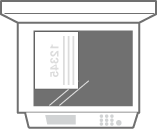添加已有打印内容的纸张
如果使用的纸张已打印徽标,请注意纸张方向。正确装入纸张,从而在印有徽标的一面打印。

 | ||||||||||||||||||||||||||||||||||||||||||||
执行复印操作时,同样要注意原稿文档的方向如以下插图所示,将原稿放于输稿器中,要复印的一面朝上;或者将原稿放于稿台玻璃上,要复印的一面朝下。
|
 |
本节介绍了如何按正确的方向装入预打印纸张。有关将纸张装入纸盒的一般步骤说明,请参阅 基本纸张添加方法。 本节介绍执行单面复印/打印时如何添加已有打印内容的纸张。使用已有打印内容的纸张执行双面复印/打印时,如果需要添加纸张,请将本节中所指的纸张面理解为纸张的另一面。 |
将印有徽标的纸张添加到纸盒中
纸张的添加方法根据印有徽标的纸张方向是竖直或水平而变化。如以下插图所示,添加印有徽标的纸张时使印有徽标的一面(打印面)朝上。
当装入印有徽标的 A4、B5 尺寸的纸张时
竖直方向纸张 | 打印效果 | |
 |  |  |
水平方向纸张 | 打印效果 | |
 |  |  |
当装入印有徽标的 A3、B4 和 A5 尺寸的纸张时
竖直方向纸张 | 打印效果 | |
 |  |  |
水平方向纸张 | 打印效果 | |
 |  |  |